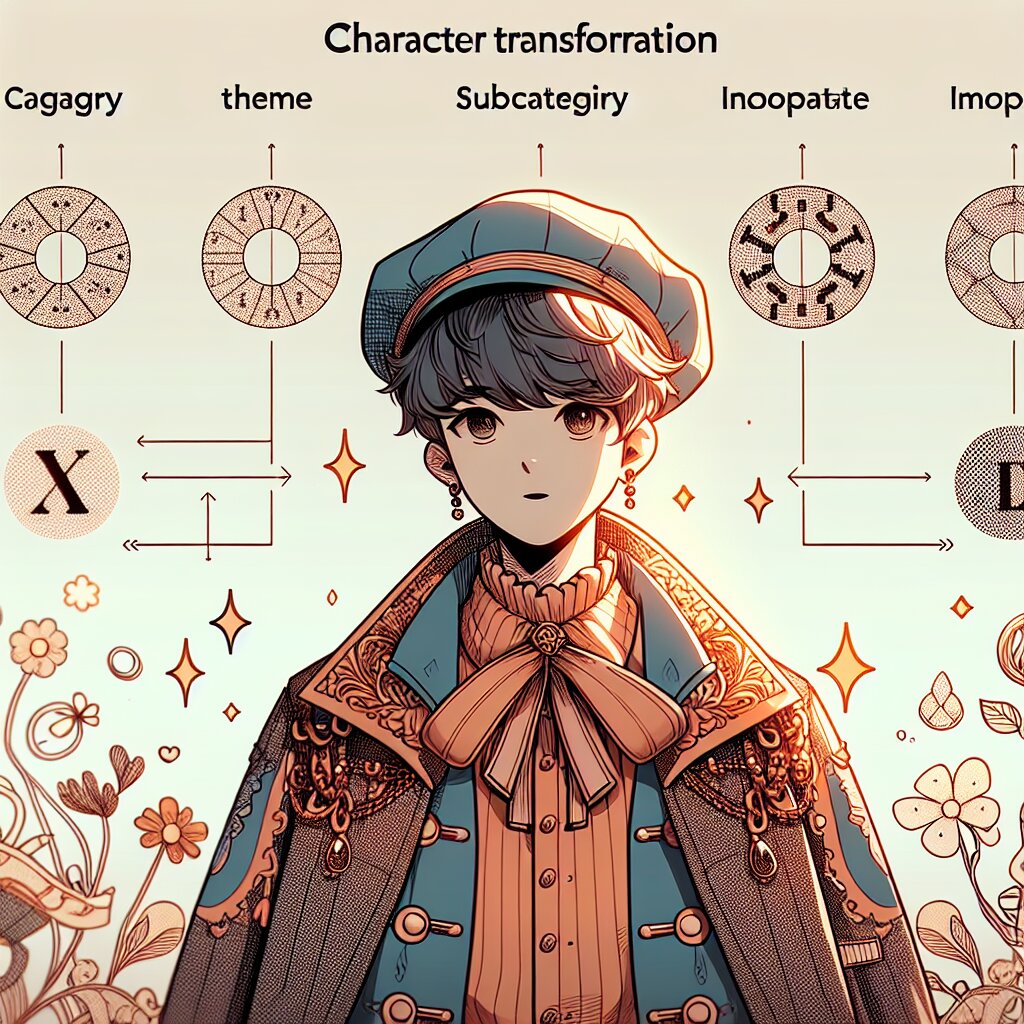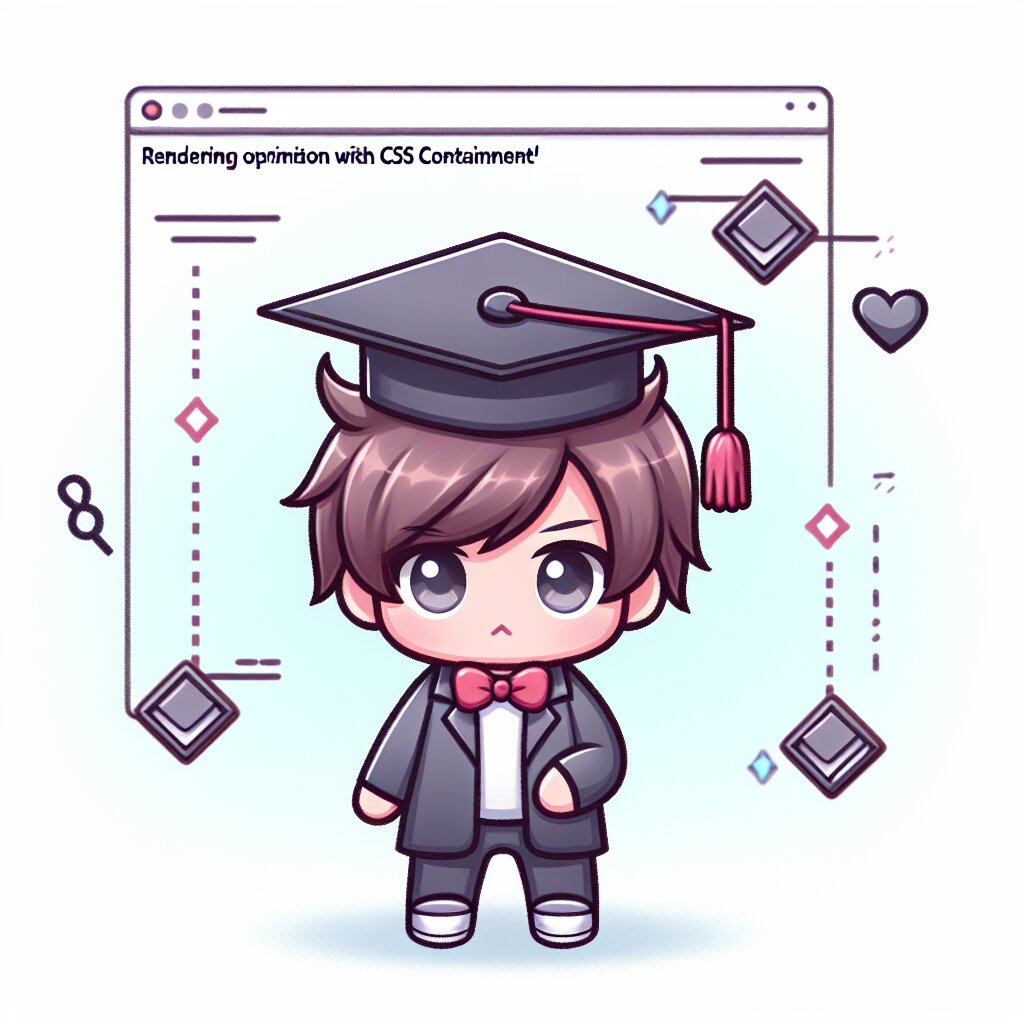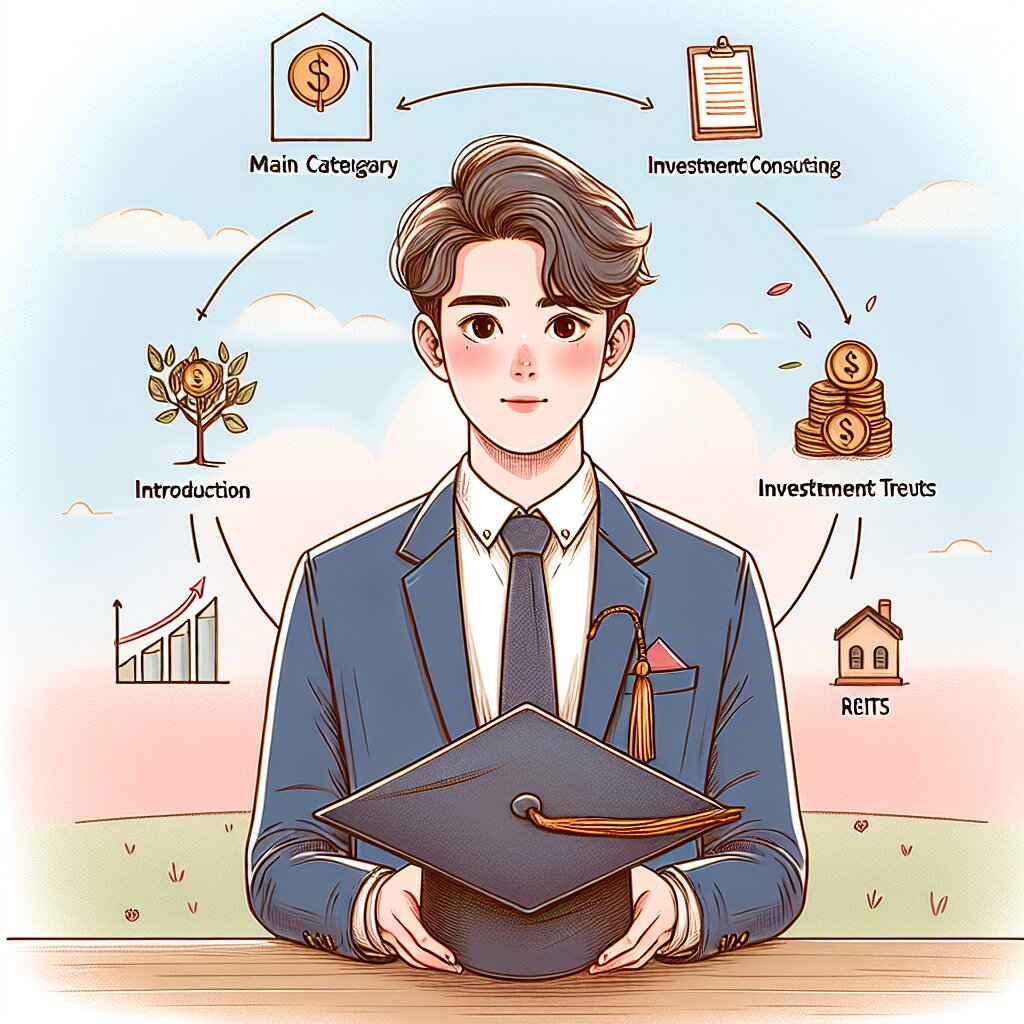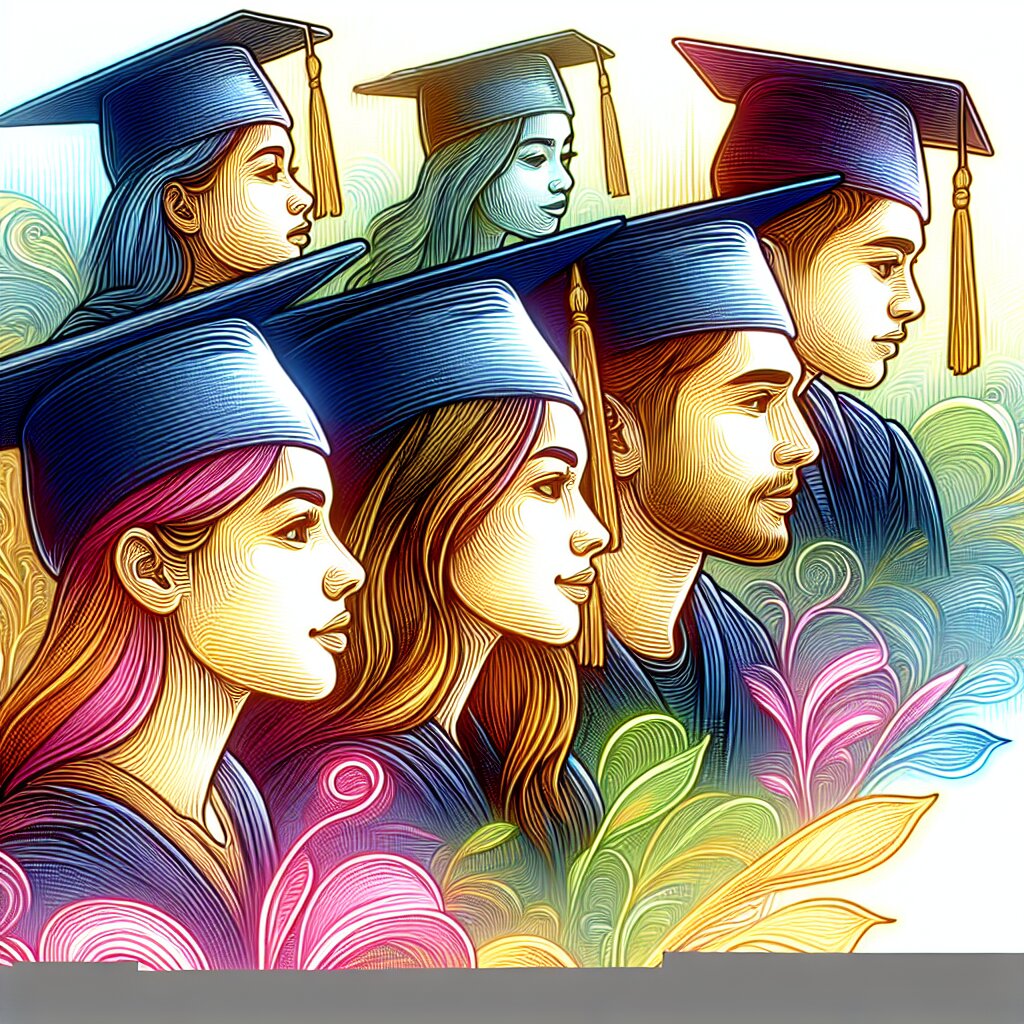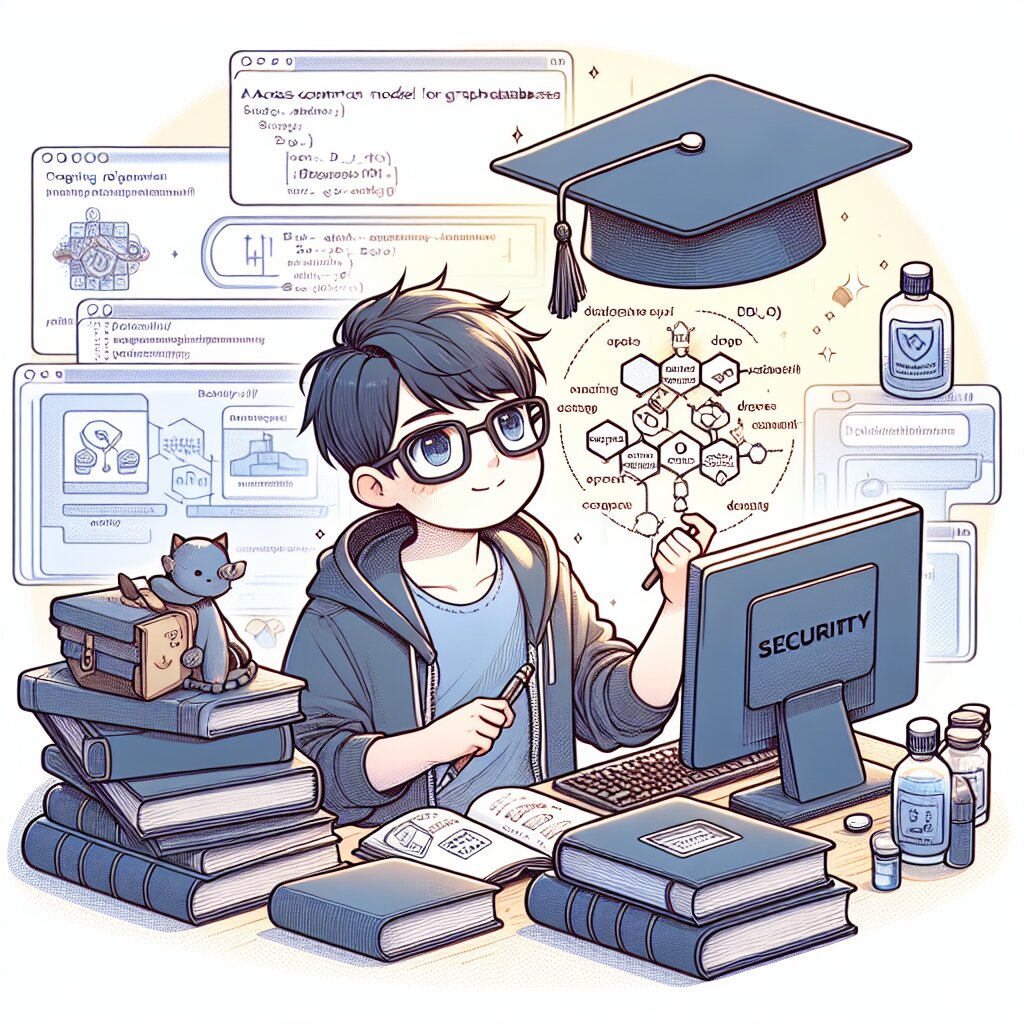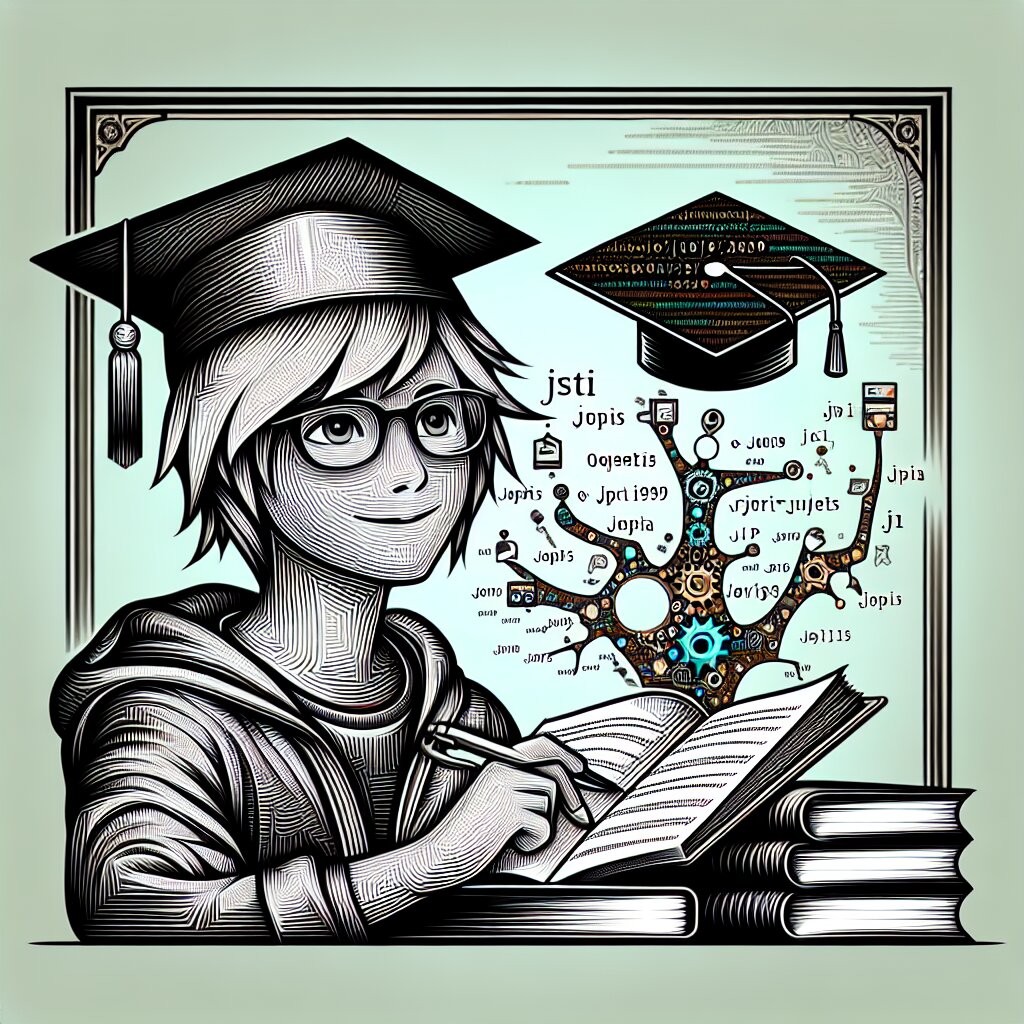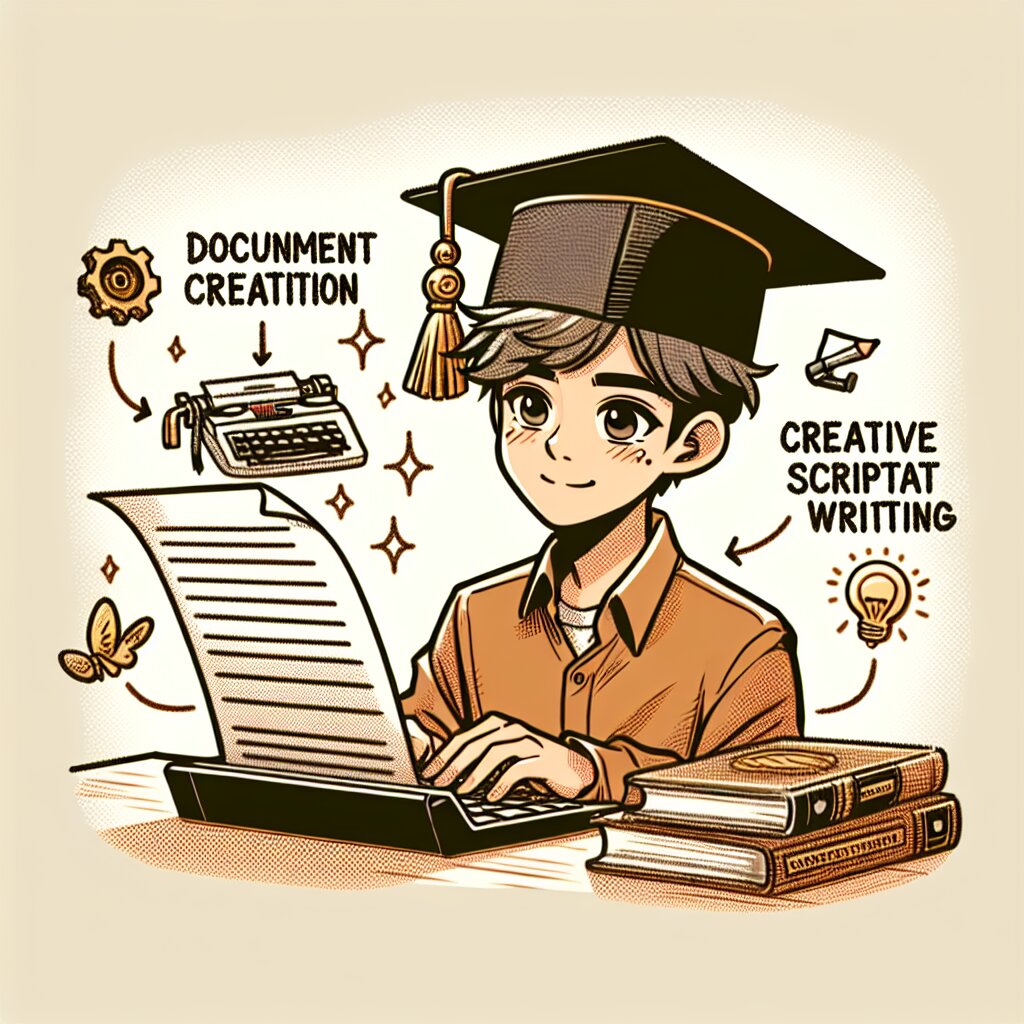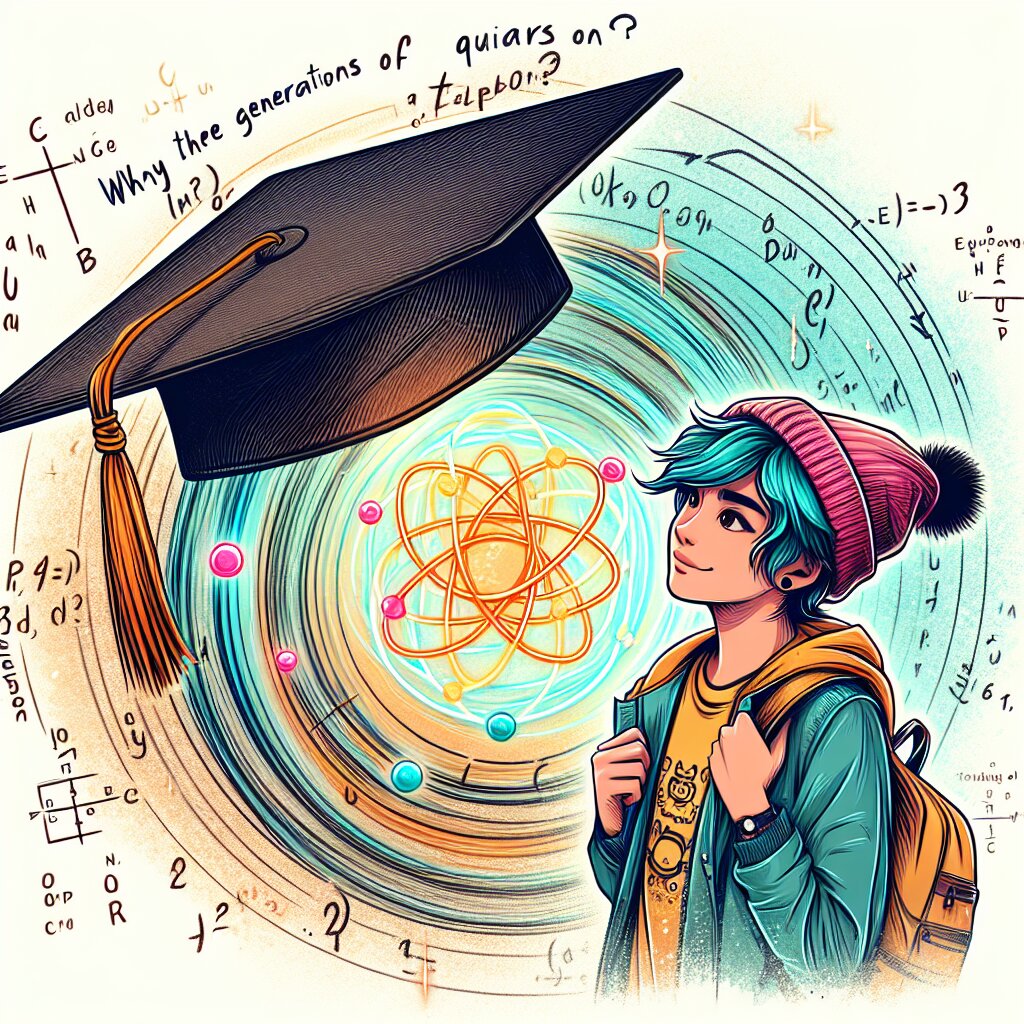블로그 포스트 내 목차 디자인과 네비게이션 개선의 모든 것! 🚀
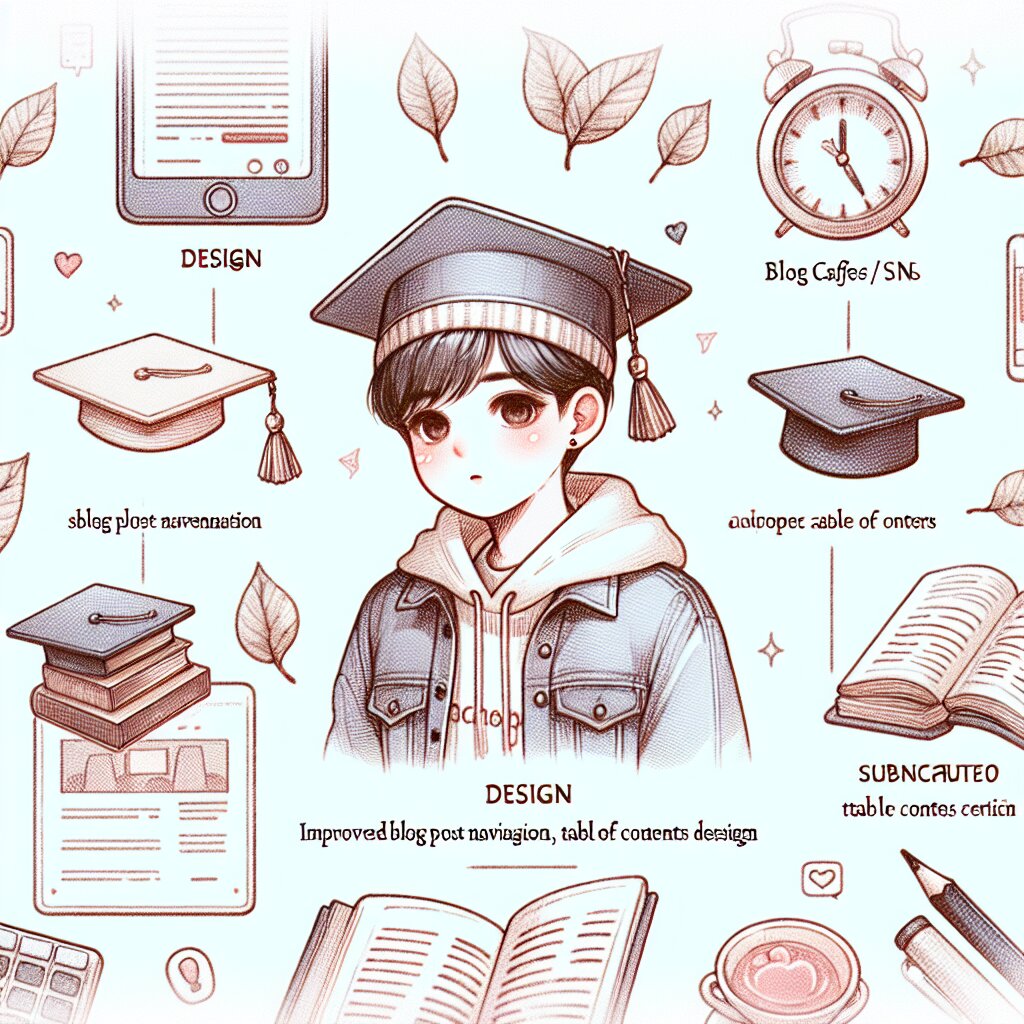
안녕하세요, 여러분! 오늘은 블로그 포스트의 목차 디자인과 네비게이션 개선에 대해 깊이 있게 파헤쳐볼 거예요. 이 주제, 어떻게 생각하세요? 재미없어 보이나요? ㅋㅋㅋ 걱정 마세요! 제가 여러분의 블로그를 더욱 매력적이고 사용자 친화적으로 만들어주는 꿀팁들을 준비했답니다. 😉
블로그 포스팅, 쉽지 않죠? 내용도 중요하지만, 그 내용을 어떻게 구조화하고 보여주느냐도 독자들의 관심을 끄는 데 큰 역할을 해요. 특히 요즘같이 정보의 홍수 속에서 살아남으려면, 여러분의 블로그가 눈에 띄어야 하고 사용하기 편해야 해요. 그래서 오늘은 목차 디자인과 네비게이션 개선에 대해 이야기해볼 거예요.
혹시 재능넷이라는 사이트 아세요? 거기서도 블로그 디자인과 관련된 다양한 재능을 거래할 수 있다던데... 우리가 오늘 배울 내용들을 익히면, 어쩌면 여러분도 재능넷에서 블로그 디자인 고수로 등극할 수 있을지도 몰라요! ㅎㅎ
자, 그럼 시작해볼까요? 여러분의 블로그를 한 단계 업그레이드할 준비 되셨나요? 고고씽! 🚀
1. 목차의 중요성: 왜 신경 써야 할까요? 🤔
여러분, 혹시 책을 읽을 때 목차부터 훑어보는 습관 있으신가요? 저는 그래요. 왜 그럴까요? 바로 목차가 그 책의 전체적인 구조와 내용을 한눈에 보여주기 때문이에요. 블로그 포스트도 마찬가지예요!
목차는 단순히 글의 구조를 보여주는 것 이상의 역할을 해요. 어떤 역할들이 있는지 살펴볼까요?
- 📌 독자의 관심 유도: "오, 이런 내용도 있네?"하고 흥미를 끌 수 있어요.
- 🧭 네비게이션 가이드: 독자가 원하는 정보를 빠르게 찾을 수 있게 해줘요.
- 🧠 정보 구조화: 복잡한 정보를 체계적으로 정리해 이해를 돕죠.
- ⏱️ 시간 절약: 독자가 필요한 부분만 골라 읽을 수 있게 해줘요.
- 🔍 SEO 최적화: 검색 엔진이 콘텐츠 구조를 이해하는 데 도움을 줘요.
와, 생각보다 많은 역할을 하고 있네요! ㅋㅋㅋ 목차 하나로 이렇게나 많은 이점을 얻을 수 있다니, 대박이죠?
🌟 꿀팁: 목차를 만들 때는 독자의 입장에서 생각해보세요. "내가 이 글을 읽는다면 어떤 정보를 가장 빨리 찾고 싶을까?" 이런 질문을 스스로에게 던져보면 도움이 될 거예요!
그럼 이제 목차의 중요성을 아셨으니, 어떻게 하면 더 매력적이고 효과적인 목차를 만들 수 있을지 알아볼까요? 다음 섹션에서 자세히 다뤄볼 거예요. 기대되지 않나요? 저는 벌써부터 두근두근하네요! 😆
이 그래픽을 보니 목차의 중요성이 더 와닿지 않나요? 목차는 마치 블로그 포스트의 중심에 있는 태양 같아요. 모든 것이 목차를 중심으로 돌아가는 거죠. 멋지지 않나요? 😎
자, 이제 목차가 얼마나 중요한지 확실히 아셨죠? 그럼 다음 섹션에서는 실제로 어떻게 매력적인 목차를 디자인할 수 있는지 알아보도록 해요. 여러분의 블로그를 한 단계 업그레이드할 준비 되셨나요? Let's go! 🚀
2. 매력적인 목차 디자인의 비밀 🎨
여러분, 목차도 패션쇼의 모델처럼 꾸밀 수 있다는 거 아셨나요? ㅋㅋㅋ 네, 맞아요. 목차도 예쁘게 꾸미면 독자들의 시선을 사로잡을 수 있어요. 그럼 어떻게 하면 될까요? 지금부터 목차 디자인의 비밀을 하나씩 파헤쳐볼게요!
2.1. 색상의 마법 🌈
색상은 목차 디자인에서 정말 중요한 요소예요. 적절한 색상 사용은 독자의 시선을 끌고, 정보를 구분하는 데 도움을 줘요. 하지만 주의할 점도 있어요!
- 🎨 브랜드 색상 활용: 여러분의 블로그나 브랜드 색상을 사용하면 일관성 있는 디자인을 만들 수 있어요.
- 🌗 대비 활용: 배경색과 글자색의 대비를 높이면 가독성이 좋아져요.
- 🚦 색상 코드 사용: 각 섹션마다 다른 색상을 사용해 구분을 쉽게 할 수 있어요.
- ⚠️ 과도한 사용 주의: 너무 많은 색상을 사용하면 오히려 산만해 보일 수 있어요.
🌟 꿀팁: 색상 선택이 어렵다면, 색상 조합 도구를 활용해보세요. Adobe Color나 Coolors 같은 사이트에서 멋진 색상 조합을 찾을 수 있어요!
2.2. 타이포그래피의 힘 ✍️
글꼴도 목차 디자인에서 빼놓을 수 없는 요소예요. 적절한 글꼴 선택은 가독성을 높이고 목차의 분위기를 결정짓는 데 큰 역할을 해요.
- 🆎 가독성 높은 글꼴 선택: Sans-serif 계열의 글꼴이 화면에서 읽기 좋아요.
- 📏 크기와 굵기 조절: 제목, 소제목 등 계층 구조에 따라 크기와 굵기를 다르게 해주세요.
- 🔠 대소문자 활용: 주요 제목은 대문자로, 부제목은 소문자로 표기하는 등의 변화를 줄 수 있어요.
- 📐 행간 조절: 적절한 행간은 읽기 편한 목차를 만들어줘요.
글꼴 선택할 때 주의할 점! 너무 독특한 글꼴은 가독성을 해칠 수 있어요. 또, 웹 폰트를 사용할 때는 로딩 시간도 고려해야 해요. 글꼴이 늦게 로드되면 사용자 경험이 나빠질 수 있거든요.
2.3. 아이콘과 이미지의 활용 🖼️
텍스트만으로 구성된 목차는 좀 심심하지 않나요? 여기에 아이콘이나 이미지를 추가하면 목차가 훨씬 더 생동감 있어 보여요!
- 🏷️ 섹션 아이콘: 각 섹션을 대표하는 아이콘을 사용해 시각적 구분을 줄 수 있어요.
- 🖼️ 배경 이미지: 목차 전체 또는 일부에 배경 이미지를 사용해 분위기를 연출할 수 있어요.
- 📊 인포그래픽 요소: 간단한 그래프나 차트로 목차의 구조를 시각화할 수 있어요.
- 🎭 이모지 활용: 텍스트 중간에 이모지를 넣어 재미있는 느낌을 줄 수 있어요.
🌟 꿀팁: 아이콘을 사용할 때는 일관된 스타일의 아이콘 세트를 사용하세요. 이렇게 하면 목차가 더 프로페셔널해 보여요!
2.4. 레이아웃과 구조 🏗️
목차의 레이아웃과 구조는 정보를 어떻게 배치하고 표현할지 결정해요. 잘 짜인 구조는 독자가 정보를 쉽게 파악하고 원하는 내용을 빠르게 찾을 수 있게 해줘요.
- 📊 계층 구조: 주제와 부주제를 명확히 구분해 정보의 흐름을 보여주세요.
- 🔲 그리드 시스템: 균형 잡힌 레이아웃을 위해 그리드 시스템을 활용하세요.
- ↔️ 여백 활용: 적절한 여백은 목차를 보기 좋게 만들어줘요.
- 🔄 반응형 디자인: 다양한 디바이스에서도 잘 보이는 목차를 만들어야 해요.
레이아웃 디자인 시 주의할 점! 너무 복잡한 구조는 오히려 혼란을 줄 수 있어요. 단순하면서도 효과적인 구조를 만드는 게 중요해요.
2.5. 인터랙티브 요소 추가하기 🖱️
static한 목차도 좋지만, 인터랙티브 요소를 추가하면 더욱 흥미롭고 사용자 친화적인 목차를 만들 수 있어요!
- 🔗 클릭 가능한 링크: 각 항목을 클릭하면 해당 섹션으로 이동하게 만들어요.
- 🔽 접었다 펼치기: 긴 목차의 경우, 하위 항목을 접었다 펼칠 수 있게 만들어요.
- 🖱️ 호버 효과: 마우스를 올렸을 때 색상이 변하거나 툴팁이 나타나게 할 수 있어요.
- 🔍 검색 기능: 긴 목차에서 특정 키워드를 찾을 수 있는 검색 기능을 추가해보세요.
🌟 꿀팁: 인터랙티브 요소를 추가할 때는 사용자 경험을 최우선으로 생각하세요. 너무 많은 기능은 오히려 사용을 어렵게 만들 수 있어요!
와~ 목차 디자인에 이렇게나 많은 요소가 있다니 놀랍지 않나요? ㅋㅋㅋ 이 모든 요소를 적절히 조합하면 정말 멋진 목차를 만들 수 있을 거예요. 여러분의 블로그 포스트가 한층 더 빛나게 될 거예요! 😎
이 그래픽을 보니 목차 디자인의 다양한 요소들이 한눈에 들어오죠? 마치 태양계처럼 목차를 중심으로 여러 요소들이 조화롭게 배치되어 있어요. 이렇게 다양한 요소들을 잘 조합하면 정말 멋진 목차를 만들 수 있을 거예요!
자, 이제 목차 디자인의 비밀을 모두 알아봤어요. 어떠세요? 생각보다 많은 요소가 있다는 걸 알게 되셨죠? ㅋㅋㅋ 하지만 걱정하지 마세요. 이 모든 걸 한 번에 완벽하게 적용할 필요는 없어요. 조금씩 시도해보면서 여러분만의 스타일을 찾아가는 게 중요해요.
다음 섹션에서는 이런 디자인 요소들을 실제로 어떻게 적용할 수 있는지, 그리고 네비게이션을 어떻게 개선할 수 있는지 더 자세히 알아볼 거예요. 기대되지 않나요? 저는 벌써 두근두근하네요! 😆 그럼 다음 섹션에서 만나요~
3. 네비게이션 개선: 사용자 경험을 높이는 방법 🧭
여러분, 혹시 미로 찾기 게임 좋아하세요? ㅋㅋㅋ 근데 블로그가 미로 같으면 어떨 것 같아요? 아마 답답하고 짜증 날 거예요. 그래서 우리는 독자들이 우리 블로그에서 길을 잃지 않도록 도와줘야 해요. 바로 여기서 네비게이션의 중요성이 드러나는 거죠!
3.1. 직관적인 메뉴 구조 만들기 🍔
메뉴는 블로그의 골격이에요. 잘 짜인 메뉴 구조는 독자들이 원하는 정보를 쉽게 찾을 수 있게 해줘요.
- 📊 계층 구조 활용: 주 메뉴와 서브 메뉴를 명확히 구분해요.
- 🔤 명확한 라벨링: 메뉴 이름은 간결하고 이해하기 쉽게 만들어요.
- 🔢 적절한 메뉴 수: 너무 많은 메뉴는 오히려 혼란을 줄 수 있어요. 5-7개 정도가 적당해요.
- 📱 반응형 메뉴: 모바일에서도 잘 작동하는 메뉴를 만들어요.
🌟 꿀팁: 햄버거 메뉴(☰)는 모바일에서 공간을 절약할 수 있지만, 데스크톱에서는 가능하면 모든 메뉴를 보이게 하는 게 좋아요!
3.2. 검색 기능 강화하기 🔍
아무리 메뉴 구조가 잘 짜여 있어도, 특정 정보를 빠르게 찾고 싶을 때가 있죠. 이럴 때 필요한 게 바로 강력한 검색 기능이에요!
- 🎯 검색창 위치: 눈에 잘 띄는 곳에 검색창을 배치해요.
- 🔠 자동 완성 기능: 검색어 입력 시 관련 키워드를 추천해줘요.
- 🏷️ 태그 검색: 태그를 클릭해 관련 포스트를 쉽게 찾을 수 있게 해요.
- 📊 검색 결과 정렬: 관련성, 날짜 등 다양한 기준으로 결과를 정렬할 수 있게 해요.
검색 기능 개선 시 주의할 점! 검색 속도가 너무 느리면 사용자들이 답답함을 느낄 수 있어요. 검색 알고리즘 최적화에도 신경 써야 해요.
3.3. 빵부스러기 네비게이션(Breadcrumb) 활용하기 🍞
'헨젤과 그레텔' 아시죠? 그 동화에서 아이디어를 얻은 빵부스러기 네비게이션, 정말 유용해요!
- 🗺️ 현재 위치 표시: 사용자가 지금 어디에 있는지 알려줘요.
- 🔙 이전 페이지로 쉽게 이동: 상위 카테고리로 쉽게 돌아갈 수 있어요.
- 🔗 클릭 가능한 링크: 각 단계를 클릭해 해당 페이지로 이동할 수 있게 해요.
- 📏 간결한 디자인: 너무 복잡하지 않게, 간단하고 명확하게 만들어요.
🌟 꿀팁: 빵부스러기 네비게이션은 SEO에도 도움이 돼요! 검색 엔진이 사이트 구조를 이해하는 데 도움을 주거든요.
3.4. 관련 포스트 추천하기 🤝
독자가 현재 읽고 있는 글과 관련된 다른 포스트를 추천해주면 어떨까요? 이건 네비게이션 개선에도 도움이 되고, 체류 시간도 늘릴 수 있어요!
- 📚 카테고리 기반 추천: 같은 카테고리의 다 른 글을 추천해요.
- 🏷️ 태그 기반 추천: 비슷한 태그를 가진 글을 보여줘요.
- 📅 최신 글 추천: 가장 최근에 작성된 글을 소개해요.
- 👍 인기 글 추천: 조회수나 좋아요가 많은 글을 추천해요.
관련 포스트 추천 시 주의할 점! 너무 많은 추천은 오히려 독자를 혼란스럽게 할 수 있어요. 3-5개 정도가 적당해요.
3.5. 스크롤 위치 표시기 사용하기 📊
긴 글을 읽을 때, 지금 어디까지 읽었는지 알면 좋겠죠? 스크롤 위치 표시기가 바로 그 역할을 해줘요!
- 📏 진행 막대: 페이지 상단이나 측면에 진행 상황을 보여주는 막대를 넣어요.
- 🔢 퍼센트 표시: 얼마나 읽었는지 퍼센트로 보여줘요.
- 🎨 시각적 디자인: 전체적인 디자인과 어울리게 만들어요.
- 📱 반응형 설계: 모바일에서도 잘 작동하게 만들어요.
🌟 꿀팁: 스크롤 위치 표시기에 목차 링크를 결합하면 더욱 편리해요! 독자가 원하는 섹션으로 바로 이동할 수 있거든요.
3.6. '맨 위로' 버튼 추가하기 ⬆️
긴 글을 다 읽고 나서 다시 위로 올라가려면 힘들죠? '맨 위로' 버튼 하나로 이 문제를 해결할 수 있어요!
- 🎯 적절한 위치: 보통 오른쪽 하단에 위치시켜요.
- 👀 눈에 띄는 디자인: 쉽게 발견할 수 있지만 너무 튀지 않게 만들어요.
- 🔄 부드러운 애니메이션: 클릭 시 부드럽게 맨 위로 올라가게 해요.
- 📱 모바일 최적화: 모바일에서도 잘 작동하고 방해되지 않게 만들어요.
'맨 위로' 버튼 사용 시 주의할 점! 스크롤을 조금만 내렸을 때는 버튼이 보이지 않게 하고, 어느 정도 스크롤을 내렸을 때 나타나게 하는 게 좋아요.
이 그래픽을 보니 네비게이션 개선을 위한 다양한 요소들이 한눈에 들어오죠? 마치 퍼즐 조각들이 모여 하나의 완성된 그림을 만드는 것처럼, 이 모든 요소들이 조화롭게 어우러져 사용자 경험을 향상시키는 거예요!
와~ 네비게이션 개선에 이렇게나 많은 방법이 있다니 놀랍지 않나요? ㅋㅋㅋ 이 모든 요소들을 적절히 조합하면 독자들이 여러분의 블로그를 탐험하는 게 정말 즐거워질 거예요. 마치 보물찾기를 하는 것처럼요! 😆
자, 이제 목차 디자인과 네비게이션 개선에 대해 많이 배웠어요. 어떠세요? 머리가 좀 아프신가요? ㅋㅋㅋ 걱정 마세요. 이 모든 걸 한 번에 완벽하게 적용할 필요는 없어요. 조금씩 시도해보면서 여러분의 블로그에 가장 잘 맞는 방법을 찾아가는 게 중요해요.
다음 섹션에서는 이런 개선 사항들을 실제로 어떻게 구현할 수 있는지, 그리고 주의해야 할 점은 무엇인지 더 자세히 알아볼 거예요. 기대되지 않나요? 저는 벌써 두근두근하네요! 그럼 다음 섹션에서 만나요~
4. 실제 구현: 코드와 도구 🛠️
자, 이제 실전입니다! 지금까지 배운 내용을 어떻게 실제로 구현할 수 있을까요? 걱정 마세요. 제가 여러분의 든든한 조력자가 되어 드릴게요. 코드의 세계로 함께 떠나볼까요? 🚀
4.1. HTML과 CSS로 기본 구조 만들기 🏗️
목차와 네비게이션의 기본 구조는 HTML과 CSS로 만들 수 있어요. 간단한 예시를 볼까요?
<!-- 목차 HTML 구조 -->
<nav class="table-of-contents">
<h2>목차</h2>
<ul>
<li><a href="#section1">1. 첫 번째 섹션</a></li>
<li><a href="#section2">2. 두 번째 섹션</a></li>
<li><a href="#section3">3. 세 번째 섹션</a></li>
</ul>
</nav>
<!-- 본문 섹션 -->
<section id="section1">
<h2>1. 첫 번째 섹션</h2>
<p>여기에 내용을 작성하세요...</p>
</section>
<!-- 나머지 섹션들도 비슷한 구조로 작성 -->
이제 CSS로 스타일을 입혀볼까요?
/* 목차 스타일 */
.table-of-contents {
background-color: #f8f8f8;
border: 1px solid #ddd;
border-radius: 5px;
padding: 20px;
margin-bottom: 30px;
}
.table-of-contents h2 {
color: #333;
font-size: 1.5em;
margin-bottom: 15px;
}
.table-of-contents ul {
list-style-type: none;
padding-left: 0;
}
.table-of-contents li {
margin-bottom: 10px;
}
.table-of-contents a {
color: #0066cc;
text-decoration: none;
transition: color 0.3s ease;
}
.table-of-contents a:hover {
color: #004080;
text-decoration: underline;
}
🌟 꿀팁: CSS 변수를 사용하면 색상이나 크기 등을 쉽게 관리할 수 있어요. 예를 들어, :root { --main-color: #0066cc; }처럼 정의하고 color: var(--main-color);로 사용할 수 있죠!
4.2. JavaScript로 동적 기능 추가하기 🎭
이제 JavaScript를 사용해서 동적인 기능을 추가해볼까요? 예를 들어, 스크롤에 따라 현재 섹션을 하이라이트하는 기능을 만들어볼게요.
// 목차 항목과 섹션을 가져옵니다.
const tocItems = document.querySelectorAll('.table-of-contents a');
const sections = document.querySelectorAll('section');
// 스크롤 이벤트 리스너를 추가합니다.
window.addEventListener('scroll', () => {
let current = '';
sections.forEach(section => {
const sectionTop = section.offsetTop;
const sectionHeight = section.clientHeight;
if (pageYOffset >= sectionTop - sectionHeight / 3) {
current = section.getAttribute('id');
}
});
tocItems.forEach(item => {
item.classList.remove('active');
if (item.getAttribute('href').slice(1) === current) {
item.classList.add('active');
}
});
});
이 코드는 스크롤 위치에 따라 현재 보고 있는 섹션의 목차 항목에 'active' 클래스를 추가해요. CSS에서 이 클래스에 스타일을 적용하면 현재 섹션이 하이라이트되는 효과를 만들 수 있죠!
4.3. 반응형 디자인 구현하기 📱
모바일 환경에서도 잘 작동하는 반응형 디자인을 만들어볼까요? CSS 미디어 쿼리를 사용하면 돼요.
/* 기본 스타일 */
.table-of-contents {
/* 위에서 정의한 스타일 */
}
/* 태블릿 크기 */
@media (max-width: 768px) {
.table-of-contents {
font-size: 0.9em;
}
}
/* 모바일 크기 */
@media (max-width: 480px) {
.table-of-contents {
position: fixed;
top: 0;
left: -100%;
width: 80%;
height: 100%;
background: white;
transition: left 0.3s ease;
}
.table-of-contents.open {
left: 0;
}
/* 목차 토글 버튼 스타일 */
.toc-toggle {
display: block;
position: fixed;
top: 10px;
left: 10px;
z-index: 1000;
}
}
이렇게 하면 화면 크기에 따라 목차의 스타일이 자동으로 변경돼요. 모바일에서는 목차가 숨겨지고 토글 버튼을 통해 열 수 있게 되죠.
4.4. 플러그인과 라이브러리 활용하기 🔌
모든 걸 직접 코딩하는 것도 좋지만, 이미 잘 만들어진 도구들을 활용하면 더 쉽고 빠르게 구현할 수 있어요. 몇 가지 유용한 도구들을 소개할게요!
- 🎨 TOC 생성기: Tocbot은 목차를 자동으로 생성해주는 라이브러리예요.
- 🔍 검색 기능: Fuse.js를 사용하면 강력한 검색 기능을 쉽게 추가할 수 있어요.
- ⬆️ '맨 위로' 버튼: Smooth Scroll을 사용하면 부드러운 스크롤 효과를 만들 수 있어요.
- 📊 스크롤 진행 막대: Prognroll은 스크롤 진행 상황을 시각적으로 보여주는 플러그인이에요.
🌟 꿀팁: 플러그인을 사용할 때는 항상 최신 버전인지, 보안 이슈는 없는지 확인해보세요. 그리고 꼭 필요한 기능만 사용해서 사이트 로딩 속도가 느려지지 않도록 주의해요!
4.5. 성능 최적화하기 🚀
멋진 기능들을 다 추가했다고 해서 끝이 아니에요. 사이트 성능도 중요하죠! 몇 가지 최적화 팁을 알려드릴게요.
- 📦 코드 압축: HTML, CSS, JavaScript 파일을 압축해서 파일 크기를 줄이세요.
- 🖼️ 이미지 최적화: 이미지는 적절한 크기로 압축하고, 가능하면 WebP 형식을 사용하세요.
- ⏳ 지연 로딩: 당장 필요하지 않은 리소스는 지연 로딩을 사용해 초기 로딩 속도를 높이세요.
- 🗃️ 브라우저 캐싱: 적절한 캐싱 정책을 설정해 반복 방문자의 로딩 속도를 개선하세요.
이런 최적화 기법들을 적용하면 여러분의 블로그가 더욱 빠르고 효율적으로 동작할 거예요!
이 그래픽을 보니 실제 구현에 필요한 다양한 요소들이 한눈에 들어오죠? 마치 퍼즐 조각들이 모여 하나의 완성된 그림을 만드는 것처럼, 이 모든 요소들이 조화롭게 어우러져 멋진 블로그를 만들어내는 거예요!
와~ 실제 구현에 이렇게나 많은 요소가 필요하다니 놀랍지 않나요? ㅋㅋㅋ 하지만 걱정 마세요. 이 모든 걸 한 번에 완벽하게 구현할 필요는 없어요. 조금씩 시도해보면서 여러분의 블로그에 가장 잘 맞는 방법을 찾아가는 게 중요해요.
자, 이제 목차 디자인과 네비게이션 개선을 실제로 어떻게 구현할 수 있는지 알아봤어요. 어떠세요? 생각보다 복잡해 보이나요? ㅋㅋㅋ 걱정 마세요. 처음에는 모두가 그래요. 하나씩 차근차근 적용해보면 어느새 여러분도 전문가가 되어 있을 거예요!
다음 섹션에서는 이런 개선 사항들을 적용했을 때의 실제 효과와 주의해야 할 점들에 대해 더 자세히 알아볼 거예요. 기대되지 않나요? 저는 벌써 두근두근하네요! 그럼 다음 섹션에서 만나요~
5. 효과와 주의사항: 실제 적용 시 알아야 할 것들 🎭
자, 이제 목차 디자인과 네비게이션 개선에 대해 많이 배웠어요. 그런데 이걸 실제로 적용하면 어떤 효과가 있을까요? 그리고 주의해야 할 점은 뭘까요? 함께 알아봐요!
5.1. 사용자 경험 향상 😊
잘 디자인된 목차와 개선된 네비게이션은 사용자 경험을 크게 향상시켜요. 어떤 점들이 좋아질까요?
- 🚀 빠른 정보 접근: 사용자들이 원하는 정보를 더 빨리 찾을 수 있어요.
- 🧭 쉬운 탐색: 복잡한 구조의 콘텐츠도 쉽게 탐색할 수 있어요.
- ⏱️ 시간 절약: 필요한 정보만 빠르게 찾아 읽을 수 있어 시간이 절약돼요.
- 😌 스트레스 감소: 원하는 정보를 쉽게 찾을 수 있어 사용자의 스트레스가 줄어들어요.
🌟 꿀팁: 사용자 경험 향상을 직접 확인하고 싶다면, 구글 애널리틱스 같은 도구를 사용해 개선 전후의 체류 시간, 이탈률 등을 비교해보세요!
5.2. SEO 개선 🔍
잘 구성된 목차와 네비게이션은 SEO에도 긍정적인 영향을 미쳐요. 어떤 점들이 좋아질까요?
- 📊 구조화된 데이터: 검색 엔진이 콘텐츠 구조를 더 잘 이해할 수 있어요.
- 🔗 내부 링크 개선: 목차의 링크들이 내부 링크 구조를 개선해줘요.
- ⏳ 체류 시간 증가: 사용자들이 더 오래 머물면 검색 순위에 긍정적인 영향을 줘요.
- 📉 이탈률 감소: 사용자들이 원하는 정보를 쉽게 찾아 이탈률이 감소해요.
SEO 개선 효과를 극대화하려면? 목차에 사용되는 키워드들을 신중히 선택하고, 헤딩 태그(h1, h2, h3 등)를 적절히 사용해 콘텐츠의 계층 구조를 명확히 해주세요.
5.3. 모바일 사용성 개선 📱
요즘은 모바일로 웹서핑하는 사람들이 정말 많죠? 모바일에서의 사용성 개선은 정말 중요해요!
- 👆 터치 친화적 디자인: 목차 항목들을 터치하기 쉽게 만들어요.
- 🔄 반응형 레이아웃: 화면 크기에 따라 자동으로 레이아웃이 조정돼요.
- 🍔 햄버거 메뉴 활용: 공간이 부족할 때는 햄버거 메뉴로 목차를 숨길 수 있어요.
- 🔍 확대/축소 고려: 확대했을 때도 레이아웃이 깨지지 않도록 해요.
🌟 꿀팁: 모바일에서의 사용성을 직접 테스트해보세요. 다양한 기기와 화면 크기에서 어떻게 보이는지 확인하는 게 중요해요!
5.4. 주의해야 할 점들 ⚠️
물론 이런 개선 사항들을 적용할 때 주의해야 할 점들도 있어요. 어떤 것들이 있는지 살펴볼까요?
- 🐌 로딩 속도: 너무 많은 기능을 추가하면 페이지 로딩 속도가 느려질 수 있어요.
- 🎨 과도한 디자인: 너무 화려한 디자인은 오히려 사용자를 혼란스럽게 할 수 있어요.
- 📱 모바일 호환성: 데스크톱에서 잘 작동하던 기능이 모바일에서는 문제를 일으킬 수 있어요.
- 🔧 브라우저 호환성: 일부 최신 기능은 구형 브라우저에서 지원되지 않을 수 있어요.
- 🔒 접근성: 시각 장애인 등 모든 사용자가 쉽게 이용할 수 있도록 해야 해요.
이런 문제들을 어떻게 해결할 수 있을까요? 바로 지속적인 테스트와 사용자 피드백이 중요해요. 다양한 환경에서 테스트하고, 실제 사용자들의 의견을 들어보세요.
5.5. A/B 테스트의 중요성 🆚
어떤 디자인이나 기능이 정말로 효과가 있는지 확인하려면 A/B 테스트가 필요해요. 이게 뭘까요?
- 🔄 두 가지 버전 비교: 기존 버전(A)와 새로운 버전(B)를 동시에 운영해요.
- 📊 데이터 수집: 각 버전의 성능을 측정할 수 있는 지표들을 수집해요.
- 📈 결과 분석: 어떤 버전이 더 좋은 성과를 내는지 분석해요.
- 🏆 최적화: 더 좋은 성과를 내는 버전을 선택하고 계속 개선해나가요.
🌟 꿀팁: A/B 테스트를 할 때는 한 번에 너무 많은 요소를 바꾸지 마세요. 한 번에 한 가지 요소만 바꿔야 정확한 결과를 얻을 수 있어요!
5.6. 지속적인 개선의 중요성 🔄
목차 디자인과 네비게이션 개선은 한 번 하고 끝나는 게 아니에요. 계속해서 개선해 나가야 해요!
- 📊 데이터 분석: 사용자 행동 데이터를 지속적으로 분석해요.
- 🗣️ 사용자 피드백: 실제 사용자들의 의견을 주기적으로 수집해요.
- 🔍 트렌드 파악: 웹 디자인 트렌드를 계속 주시해요.
- 🔧 기술 업데이트: 새로운 기술이나 도구가 나오면 적용을 고려해봐요.
지속적인 개선, 어떻게 할까요? 정기적으로 사이트를 점검하고, 사용자 피드백을 수집하는 시스템을 만들어보세요. 그리고 항상 새로운 아이디어에 열려있는 자세가 중요해요!
이 그래픽을 보니 목차 디자인과 네비게이션 개선의 효과와 주의사항들이 한눈에 들어오죠? 마치 우리가 블로그를 개선하는 여정을 떠나는 것 같아요. 각 요소들이 서로 연결되어 있고, 균형을 이루고 있죠!
와~ 이렇게 많은 것들을 고려해야 한다니 좀 부담스러우신가요? ㅋㅋㅋ 걱정 마세요. 모든 걸 한 번에 완벽하게 할 필요는 없어요. 조금씩, 천천히 개선해 나가는 게 중요해요. 그리고 이 과정 자체가 재미있고 보람찬 경험이 될 거예요!
자, 이제 목차 디자인과 네비게이션 개선에 대해 정말 많은 것들을 배웠어요. 어떠세요? 이제 여러분의 블로그를 한 단계 업그레이드할 준비가 되셨나요? 😊
마지막으로, 이 모든 과정에서 가장 중요한 건 바로 여러분의 독자들이에요. 항상 독자들의 입장에서 생각하고, 그들에게 가장 좋은 경험을 제공하는 것이 목표라는 걸 잊지 마세요. 그럼 이제 여러분만의 멋진 블로그를 만들어볼 시간이에요. 화이팅! 🚀
결론: 여러분의 블로그, 이제 날개를 달아보세요! 🦅
자, 여러분! 긴 여정이었죠? 목차 디자인과 네비게이션 개선에 대해 정말 많은 것들을 배웠어요. 이제 여러분의 블로그는 독자들이 훨훨 날아다니며 정보를 찾을 수 있는 멋진 공간이 될 거예요! 🚀
우리가 함께 알아본 내용들을 다시 한 번 정리해볼까요?
- 📚 목차의 중요성: 독자들의 길잡이가 되어주는 목차, 얼마나 중요한지 알게 되었죠?
- 🎨 매력적인 디자인: 색상, 타이포그래피, 레이아웃 등으로 눈길을 사로잡는 목차를 만들 수 있어요.
- 🧭 네비게이션 개선: 사용자들이 원하는 정보를 쉽게 찾을 수 있도록 도와주는 방법들을 배웠어요.
- 🛠️ 실제 구현 방법: HTML, CSS, JavaScript로 어떻게 구현하는지, 그리고 유용한 도구들도 알아봤죠.
- 📊 효과와 주의사항: 이런 개선들이 가져올 긍정적인 효과와 주의해야 할 점들도 살펴봤어요.
이 모든 것들을 적용하면, 여러분의 블로그는 어떻게 변할까요? 상상이 되나요? 😊
- 🏃♀️ 독자들이 더 오래 머물게 될 거예요.
- 🔍 검색 엔진에서 더 높은 순위를 차지하게 될 거예요.
- 😃 사용자 만족도가 높아질 거예요.
- 🔁 재방문율이 증가할 거예요.
- 📈 궁극적으로, 여러분의 블로그 영향력이 커질 거예요!
🌟 마지막 꿀팁: 완벽을 추구하지 마세요. 조금씩 개선해 나가는 것이 중요해요. 그리고 항상 여러분의 독자들에게 귀 기울이세요. 그들의 피드백이 가장 valuable한 자산이에요!
자, 이제 여러분의 차례예요! 지금 배운 내용들을 하나씩 적용해보세요. 어려운 점이 있다면 언제든 다시 이 글을 참고해도 좋아요. 그리고 다른 블로거들과 경험을 나누는 것도 좋은 방법이에요. 함께 성장하는 즐거움을 느껴보세요!
여러분의 블로그가 날개를 달고 하늘 높이 날아오르길 바랄게요. 독자들의 마음을 사로잡는 멋진 공간으로 만들어 주세요. 여러분이라면 할 수 있어요! 화이팅! 💪😊
그럼 이만 총총... 아참! 이 글이 도움이 되셨다면 공유해주시는 것도 잊지 마세요. 여러분의 지인들에게도 큰 도움이 될 거예요. 그럼 정말 안녕히 계세요~ 다음에 또 다른 흥미진진한 주제로 만나요! 👋